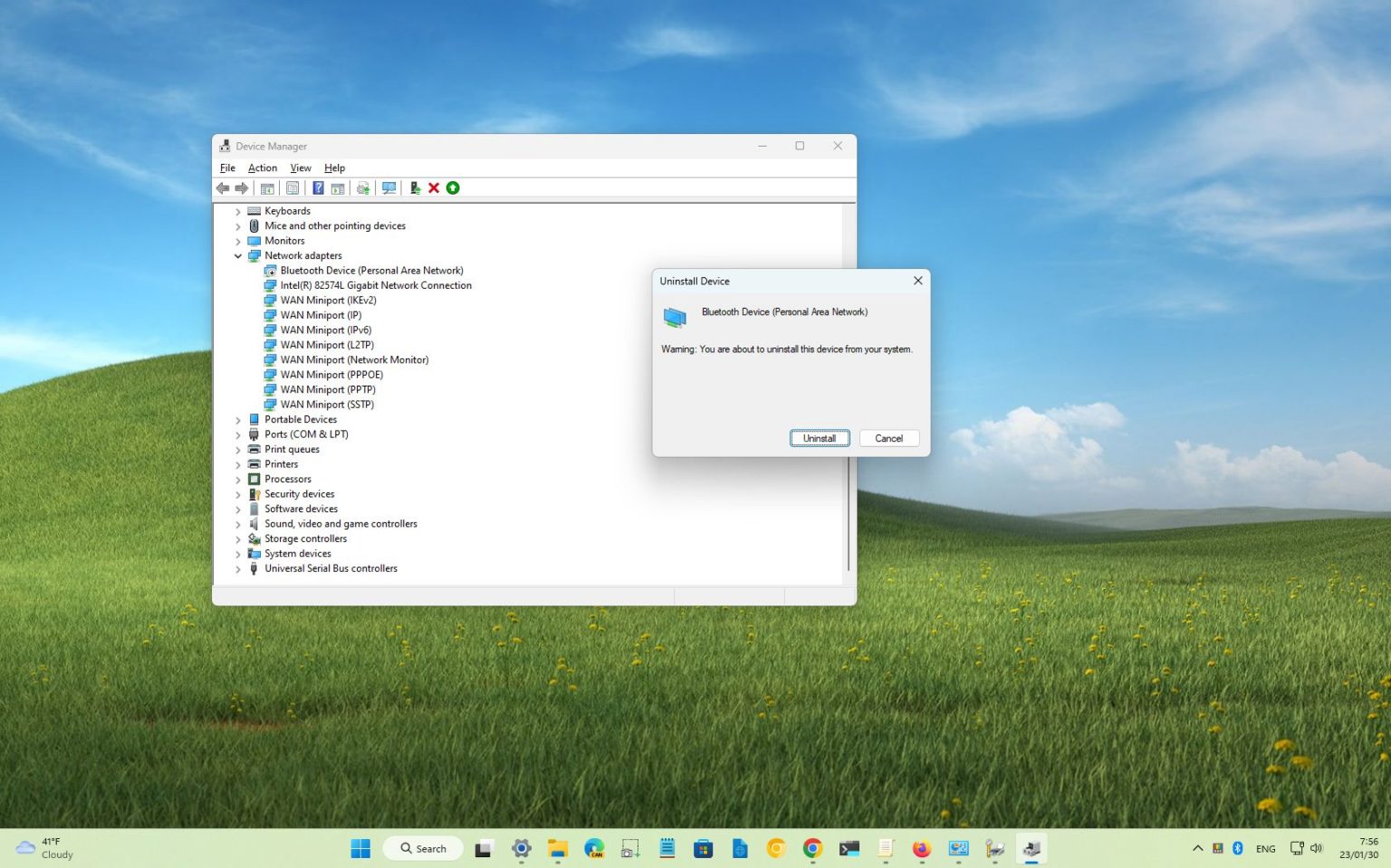- Première méthode : pour désinstaller les pilotes sous Windows 11, ouvrez Paramètres > applications > Applications installéessélectionnez le pilote et cliquez sur « Désinstaller. »
- Deuxième méthode : ouvrir Panneau de contrôle > Programmes > Désinstaller un programme, sélectionnez le pilote et cliquez sur « Désinstaller. »
- Troisième méthode : ouvrir Gestionnaire de périphériquescliquez avec le bouton droit sur le pilote et choisissez « Désinstaller l'appareil. »
Sous Windows 11, un pilote de périphérique est un composant essentiel qui permet au système de détecter et de contrôler le matériel installé sur l'ordinateur.
Bien que le système fasse du bon travail en configurant les pilotes requis pour la configuration de votre ordinateur, vous devrez peut-être les désinstaller manuellement car ils posent des problèmes ou vous n'en avez plus besoin.
Quoi qu'il en soit, Windows 11 comprend au moins trois façons de supprimer les pilotes de votre ordinateur à l'aide des paramètres, du Panneau de configuration et du Gestionnaire de périphériques.
Ce guide vous apprendra comment supprimer les pilotes de périphériques de Windows 11.
Désinstaller les pilotes sur Windows 11 à partir des paramètres
Pour désinstaller les pilotes sur Windows 11, procédez comme suit :
-
Ouvrir Paramètres sous Windows 11.
-
Cliquer sur applications.
-
Clique le Applications installées languette.
Note rapide: Sous Windows 11 21H2, la page est répertoriée comme «Applications et fonctionnalités».
-
Sélectionnez le pilote, cliquez sur le bouton de menu (à trois points) sur le côté droit et sélectionnez le Désinstaller option pour supprimer le pilote de Windows 11.
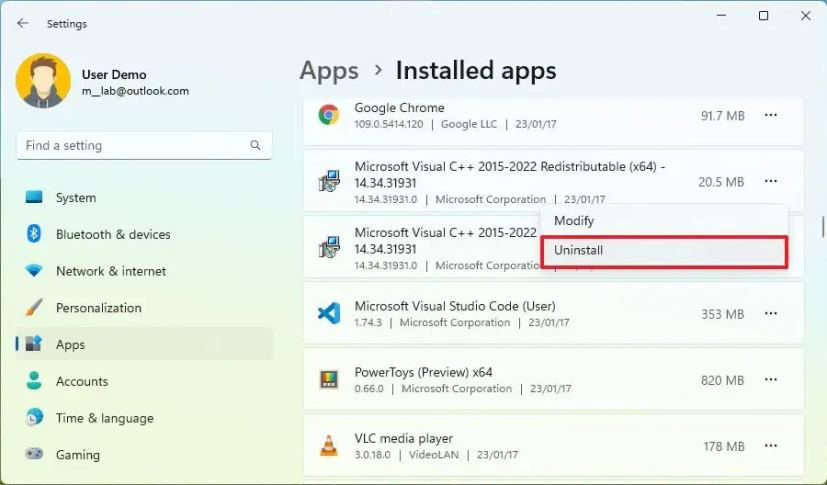
-
Clique le Désinstaller option.
Une fois les étapes terminées, l'appareil sera supprimé de l'ordinateur. Cependant, selon les instructions du programme de désinstallation, l'ordinateur peut conserver certains composants du pilote.
Désinstaller les pilotes sur Windows 11 à partir du Panneau de configuration
Pour supprimer un pilote via le Panneau de configuration sous Windows 11, procédez comme suit :
-
Ouvrir Panneau de contrôle.
-
Dans la section « Programmes », cliquez sur le bouton Désinstaller un programme option.
-
Sélectionnez le package de pilotes.
-
Clique le Désinstaller bouton.
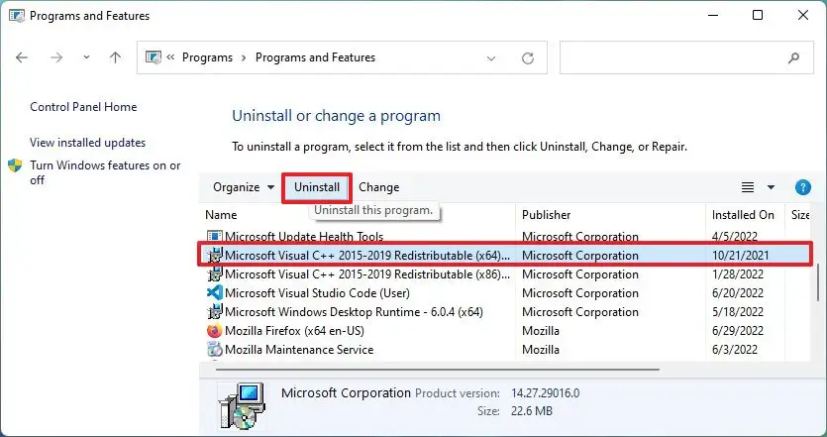
-
Clique le Oui bouton pour supprimer le pilote.
Une fois les étapes terminées, le pilote ne sera plus disponible sur Windows 11. Semblable à l'utilisation de l'application Paramètres, l'ordinateur peut conserver certains composants en fonction des instructions du programme de désinstallation.
Désinstaller les pilotes sur Windows 11 à partir du Gestionnaire de périphériques
Pour désinstaller un pilote du Gestionnaire de périphériques, procédez comme suit :
-
Ouvrir Commencer.
-
Rechercher Gestionnaire de périphériques et cliquez sur le premier résultat pour ouvrir l'application.
-
Développez la catégorie avec le pilote de périphérique à supprimer.
-
Cliquez avec le bouton droit sur l'appareil et sélectionnez le Désinstaller l'appareil option.
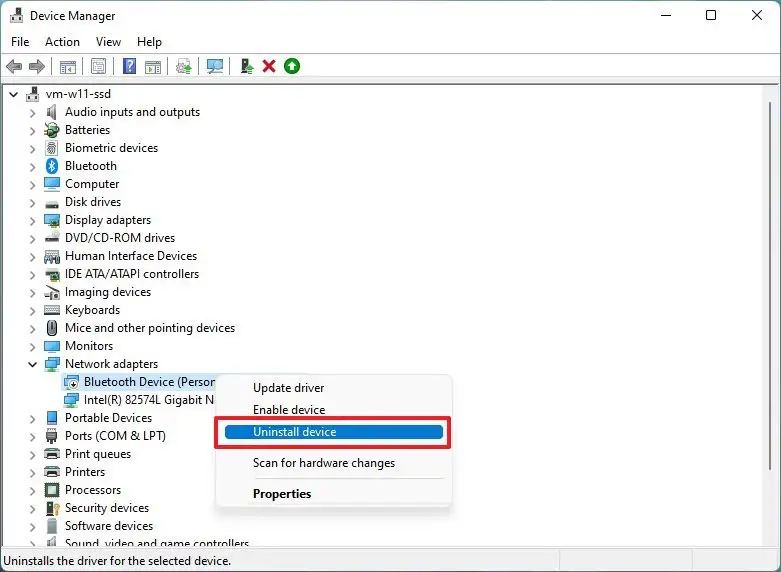
-
(Facultatif) Vérifiez le Supprimez le logiciel pilote pour cet appareil option (le cas échéant).
Note rapide: Si vous ne cochez pas cette option, le système désinstallera le périphérique, mais il conservera les fichiers du pilote si vous devez le réinstaller. Cependant, il est préférable de le supprimer et de le télécharger à nouveau si le pilote rencontre des problèmes.
-
Clique le Désinstaller bouton.
Une fois les étapes terminées, le pilote sera entièrement supprimé de Windows 11.
Bien que ces instructions fonctionnent dans la plupart des cas, certains périphériques devront peut-être être désinstallés différemment, comme dans le cas d'une imprimante.
Si vous rencontrez un problème après une mise à jour, au lieu de supprimer le pilote, vous souhaiterez peut-être essayer de revenir à la version précédente pour voir si cela résout le problème.
Si vous avez récemment installé une mise à jour du pilote et que Windows 11 ne démarre plus correctement, vous pouvez utiliser ces instructions pour désinstaller le pilote de l'environnement de récupération Windows (WinRE).
Enfin, lorsque vous souhaitez supprimer complètement un pilote graphique de Nvidia ou AMD, il est préférable d'utiliser l'outil Display Driver Uninstaller (DDR).
Pourquoi vous pouvez faire confiance à Winfix.net
Je combine les connaissances d'experts avec des conseils centrés sur l'utilisateur, des recherches et des tests rigoureux pour garantir que vous recevez des guides techniques fiables et faciles à suivre. Examinez le processus de publication.